CAD如何绘制等轴测圆与圆弧
根据等轴测图形的形成方式,可知圆的测轴图投影是椭圆,当圆位于不同的轴侧面时,椭圆的长短轴的位置是不同的,在绘制等轴测圆之前,首先要按F5键将等轴测平面切换到与圆所在平面一致。
激活轴侧模式后,在命令行中输入ELLIPSE【椭圆】命令,或在【默认】选项卡中,单击【绘图】面板上的【圆心】按钮,用圆心方式画椭圆,按F5键将轴测面切换至圆所在的平面,输入圆的半径即创建对应大小的椭圆,如图1
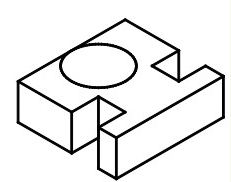
图1
在等轴测图中绘制圆弧,一般先调用ELLIPSE【椭圆】命令,绘制一个等轴测圆,如图2,然后调用TR【修剪】命令修剪图形得到圆弧,如图3这样就能绘制等轴测圆与圆弧了!
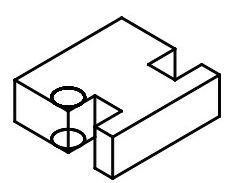
图2
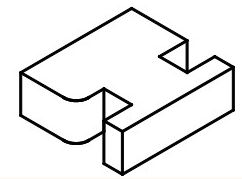
图3
·定档6.27!中望2024年度产品发布会将在广州举行,诚邀预约观看直播2024-06-17
·中望软件“出海”20年:代表中国工软征战世界2024-04-30
·2024中望教育渠道合作伙伴大会成功举办,开启工软人才培养新征程2024-03-29
·中望将亮相2024汉诺威工业博览会,让世界看见中国工业2024-03-21
·中望携手鸿蒙生态,共创国产工业软件生态新格局2024-03-21
·中国厂商第一!IDC权威发布:中望软件领跑国产CAD软件市场2024-03-20
·荣耀封顶!中望软件总部大厦即将载梦启航2024-02-02
·加码安全:中望信创引领自然资源行业技术创新与方案升级2024-01-03
·玩趣3D:如何应用中望3D,快速设计基站天线传动螺杆?2022-02-10
·趣玩3D:使用中望3D设计车顶帐篷,为户外休闲增添新装备2021-11-25
·现代与历史的碰撞:阿根廷学生应用中望3D,技术重现达·芬奇“飞碟”坦克原型2021-09-26
·我的珠宝人生:西班牙设计师用中望3D设计华美珠宝2021-09-26
·9个小妙招,切换至中望CAD竟可以如此顺畅快速 2021-09-06
·原来插头是这样设计的,看完你学会了吗?2021-09-06
·玩趣3D:如何使用中望3D设计光学反光碗2021-09-01
·玩趣3D:如何巧用中望3D 2022新功能,设计专属相机?2021-08-10
·CAD命令大全2017-09-18
·CAD的时间查询功能2017-10-13
·怎样使用选择集2017-02-08
·CAD绘制弹簧盖2022-09-05
·CAD旋转命令怎么用?2020-04-08
·CAD旋转复制快捷命令有几种方法2017-07-10
·如何将CAD图形另存为DWT模板格式2017-05-26
·CAD怎么画有宽度的圆形?2017-08-18














